Apakah kamu pernah mengalami kesulitan saat menggunakan Internet Download Manager (IDM) di Google Chrome? Meskipun IDM adalah aplikasi yang sabgat berguna untuk mengunduh file dengan cepat, namun beberapa pengguna sering kali menghadapi masalah di mana tombol IDM tidak muncul di browser Chrome mereka.
Terkadang, ketika kita mengklik Download, maka IDM juga tidak muncul secara otomatis. Jika kamu juga tengah mengalami masalah yang sama, maka wajib simak pembahasan berikut! Artikel ini akan memberikan solusi lengkap dan mudah untuk mengatasi masalah tersebut. Supaya nanti IDM bisa kembali berfungsi dengan normal lagi.
Mengapa Tombol IDM Tidak Muncul di Google Chrome?

Pertama, kita harus tahu terlebih dahulu kenapa IDM tidak muncul di Google Chrome ketika kita melakukan download. Biasanya hal tersebut disebabkan oleh beberapa faktor, antara lain :
1. Ekstensi IDM Belum Terpasang
Ekstensi IDM adalah komponen penting yang memungkinkan integrasi antara IDM dan browser Chrome. Jika ekstensi ini tidak terpasang dengan benar, tombol pop-up IDM mungkin tidak akan muncul saat kamu mencoba mendownload sesuatu dari internet.
2. Versi IDM Belum Diupdate
Versi lama IDM mungkin tidak sepenuhnya kompatibel dengan versi terbaru dari browser Chrome. Ini dapat mengakibatkan masalah integrasi dan menyebabkan tombol IDM tidak muncul saat kalian melakukan aktivitas download.
3. IDM Belum Teraktivasi
Setelah menginstal IDM, kamu perlu memastikan bahwa aplikasi tersebut telah diaktivasi dengan benar. Jika IDM belum diaktivasi, tombol IDM mungkin tidak akan berfungsi dengan sebagaimana mestinya.
Solusi IDM Tidak Muncul di Google Chrome
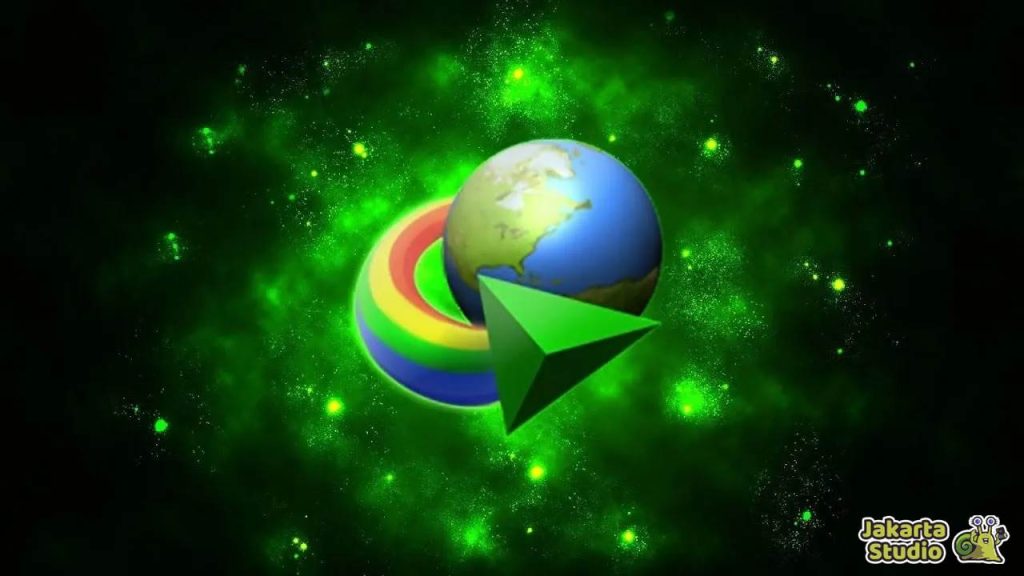
Sekarang kita akan jadi lebih mudah untuk menemukan solusi yang tepat kenapa IDM tidak mau muncul saat kita download di Google Chrome. Berikut beberapa tips trik dari Jakarta Studio yang bisa kalian coba :
1. Sambungkan IDM dengan Chrome
Untuk memastikan IDM berfungsi dengan baik di Google Chrome, penting untuk menghubungkan keduanya secara tepat. Dengan mengikuti langkah ini, kalian akan mengaitkan IDM dengan peramban Chrome sehingga fitur unduhan dapat berjalan tanpa kendala :
- Buka aplikasi IDM, pilih “Option”.
- Tambahkan Chrome dengan memilih “Add browser…”
- Arahkan ke tempat pemasangan Google Chrome (biasanya di C:\Program Files\Google\Chrome\Application) dan pilih “chrome.exe”.
2. Pasang Module IDM di Chrome
Modul IDM perlu diaktifkan di Google Chrome agar notifikasi unduhan dan integrasi berfungsi. Berikut tutorial untuk memasang dan mengaktifkan modul IDM di ekstensi Chrome agar memastikan IDM terintegrasi dengan browser :
- Tekan ikon ekstensi di Chrome, lalu pilih “Manage Extensions”.
- Buka File Explorer dan temukan file “IDMGCExt.crx” di folder instalasi IDM.
- Seret dan lepaskan file ini ke tab ekstensi Chrome yang terbuka.
- Jika ada peringatan “Extension can harm”, pilih “Continue”.
3. Update Versi IDM dan Google Chrome
Memastikan versi terbaru dari IDM dan Google Chrome juga diperlukan untuk mengatasi bug yang mungkin ada dalam versi sebelumnya. Panduan berikut ini akan membantu kalian untuk update perangkat lunak ke versi terbaru :
- Buka aplikasi IDM, pergi ke tab “Help”, pilih “About IDM”.
- Cari pembaruan dengan memilih “Check for updates”.
- Lakukan hal serupa untuk memeriksa pembaruan Google Chrome.
4. Nonaktifkan Modul IDM dan Aktifkan Lagi
Mengatasi masalah bug atau kesalahan integrasi IDM bisa dengan mengaktifkan ulang modul IDM di Chrome. Dengan menonaktifkan dan mengaktifkan kembali modul, kalian dapat memulai ulang integrasi antara IDM dan Chrome.
Pada Chrome, tekan ikon ekstensi, lalu pilih “Manage Extensions”.
Cari modul IDM, nonaktifkan, lalu aktifkan kembali.
5. Install Ulang IDM
Jika masalah terus berlanjut, opsi yang bisa dicoba yaitu dengan menghapus dan memasang ulang IDM. Langkah ini memberi kesempatan untuk memperbarui perangkat lunak dengan versi yang lebih baru dan mungkin dapat mengatasi masalah yang terjadi.
6. Cek Ekstensi File yang Ingin Didownload
Terkadang, masalah tidak munculnya IDM bisa terjadi karena format file yang ingin diunduh tidak didukung oleh IDM secara default. Memeriksa ekstensi file yang ingin diunduh dan menambahkan ekstensi manual jika diperlukan adalah langkah penting.
- Pastikan ekstensi (format) file yang ingin diunduh didukung oleh IDM.
- Buka aplikasi IDM, masuk ke “Options”, lalu ke tab “File Types”.
- Tambahkan ekstensi manual jika diperlukan.
7. Pastikan Chrome Sudah Dicentang di IDM
Cek apakah Google Chrome sudah dicentang dalam pengaturan IDM adalah langkah penting untuk memastikan integrasi yang tepat antara kedua aplikasi. Bagaimana caranya? Simak tutorial berikut :
- Buka aplikasi IDM, pilih “Options”.
- Di tab “General”, pastikan Google Chrome tercentang.
Kesimpulan
Itulah beberapa tips cara yang bisa kalian coba untuk mengatasi IDM tidak muncul di Google Chrome. Penyebab umum masalah ini meliputi ekstensi IDM yang tidak terpasang dengan benar, versi IDM belum diupdate, dan IDM yang belum teraktivasi.
Untuk mengatasinya, kalian harus pastikan IDM sudah versi terbaru dan memasang ekstensinya dengan benar di Chrome. Jika masalah masih berlanjut, cek integrasi IDM dengan Chrome, memastikan kompatibilitas ekstensi file yang diunduh atau install ulang aplikasinya.
Semoga lewat tips trik yang sudah dibagikan diatas bisa menjadi solusi terbaik untuk mengatasi masalah tersebut. Karena tentu akan lebih nyaman jika download file dari Internet mengguankan IDM sehingga lebih cepat selesai.





